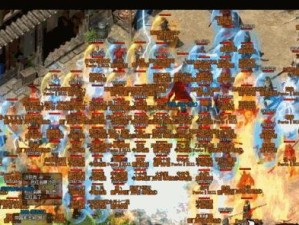随着电脑技术的发展,不少用户在追求更好性能和稳定性的同时选择手动刷机来升级系统。本文将为您详细介绍电脑手动刷机的步骤和注意事项,帮助您轻松完成系统升级。
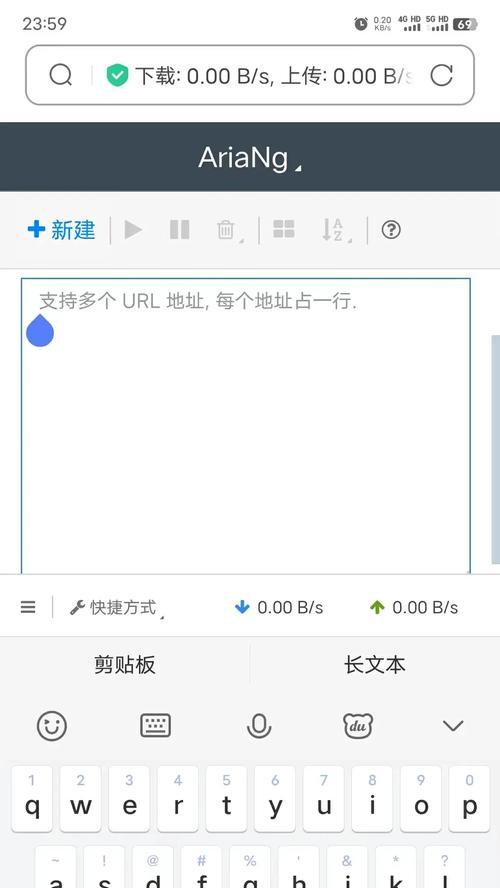
备份重要数据:保证数据安全,防止丢失
在开始手动刷机之前,首要任务是备份您电脑中的重要数据,如文档、照片、视频等。可通过外部存储设备或云盘进行备份。
准备刷机工具:确保顺利进行刷机操作
准备一个可靠的刷机工具是手动刷机的前提条件。您可以从官方网站或可信赖的第三方网站下载并安装适合您电脑型号的刷机工具。
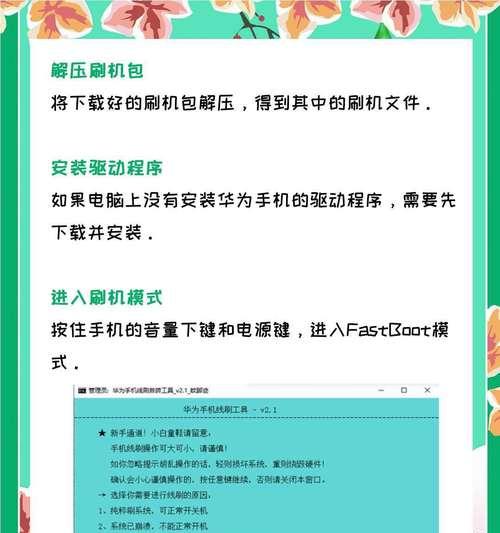
下载并解压系统镜像文件:获取最新系统版本
访问官方网站或可信赖的软件下载网站,下载适合您电脑型号的最新系统镜像文件。下载完成后,使用解压软件将文件解压至一个易于访问的位置。
创建启动盘:为刷机做好准备
将一个空白U盘插入电脑,打开刷机工具,选择创建启动盘。按照提示选择已下载的系统镜像文件和指定U盘进行制作,待制作完成后,您将拥有一个可用于启动的系统安装盘。
设置电脑启动项:调整启动顺序
重启电脑,进入BIOS设置界面,找到“Boot”或“启动项”选项,将启动盘置于首位。保存设置后,重启电脑即可通过启动盘进入系统安装界面。
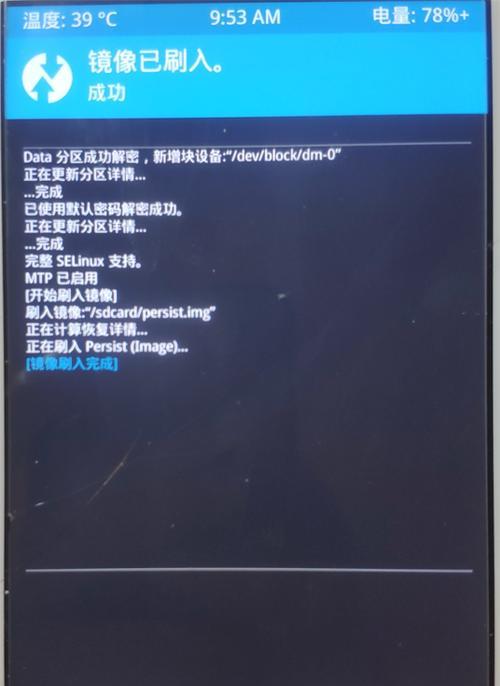
格式化分区:清空旧系统数据
在进入系统安装界面后,根据提示选择自定义安装,找到已有系统所在的分区,并进行格式化。格式化会清空分区中的数据,请确保已备份重要数据。
选择安装目录:确定系统安装位置
选择一个空闲的分区作为新系统的安装目录,并点击下一步。系统将自动将相关文件复制至该分区并进行安装。
系统配置:个性化设置
根据个人需求进行系统配置,如选择语言、时区、键盘布局等。您也可以跳过该步骤,待系统安装完成后再进行配置。
等待系统安装:耐心等待安装过程完成
系统安装过程可能需要一些时间,请耐心等待。在等待期间,请不要断开电源或进行其他操作,以免导致安装失败。
安装驱动和软件:完善系统功能
在系统安装完成后,根据您的电脑型号和需求,安装相应的驱动和软件,以确保系统正常运行和满足个人需求。
更新系统补丁:提升系统性能和安全性
打开系统设置界面,选择更新与安全选项,点击检查更新。下载并安装最新的系统补丁,以提升系统性能和安全性。
优化系统设置:进一步提升电脑性能
调整系统设置,关闭不必要的启动项、禁用无用的服务等,可以进一步提升电脑性能和响应速度。
定期清理维护:保持电脑优化状态
定期进行磁盘清理、垃圾文件清理、注册表清理等维护操作,以保持电脑处于优化状态。
注意事项:避免手动刷机风险
手动刷机是一项复杂操作,需谨慎对待。刷机前,请仔细阅读官方教程或专业指导,并备份重要数据以防丢失。
手动刷机轻松升级系统,提升电脑性能和稳定性
通过手动刷机,您可以轻松完成系统升级,并提升电脑性能和稳定性。但务必谨慎操作,确保备份数据并遵循官方教程,以免造成不可逆转的损失。祝您操作顺利!